快手直播伴侣下载-快手怎么直播的详细教程
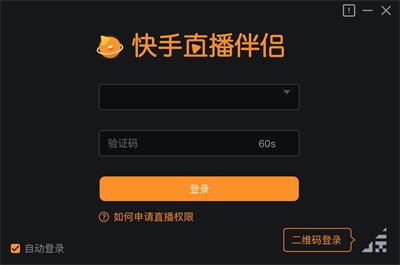
- 软件版本:2.5.9
- 软件大小:119.35MB
- 软件语言:简体中文
- 软件授权:共享版
- 软件属性:国产软件
- 操作系统:
- 编程语言:Asp/Cgi
- 数据库类型:Access/SQLite
- 软件作者:快手官方下载
- 软件演示URL:
- 人气:296
- 标签:
快手直播伴侣(有快手直播权限的小伙伴才能使用直播伴侣哦~)
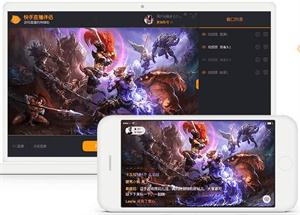
软件大小:119.35MB
下载地址:本地下载
电脑直播 多人互动
大屏高清,直播精彩对战
趣味评论,互动随时随地
网游、电竞、秀场随心选,想怎么播就怎么播!
手游直播 录播更精彩
手游伴侣一键开播,畅快玩手游,高清直播无烦恼
录制精彩片段,一键分享秀战绩
游戏无限 精彩开播
游戏无限制,网游、手游、策略、单机想玩什么就玩什么
只要你玩游戏,直播平台随时欢迎你的加入!
快手平台开播 坐拥亿万粉丝
亿级用户平台,快速积累粉丝
为你挖掘潜在超能力,总有你想不到的精彩
成就你的网红之路,在这里开始吧!
PC版快手直播伴侣使用说明
以前直播快手必须拍屏等等,操作繁琐而且效果很差,现在推出了快手直播伴侣,可以完美直播啦,是不是很兴奋?使用快手直播伴侣主播们就可以在电脑上边玩游戏边直播。同时,主播还可以在手机上打开进入直播间观看直播效果并接收礼物,有没有很方便?快来按照以下教程安装尝试一下吧!
1、首先,你要确保已有快手账号并绑定了手机号码,更重要的是你必须已获取到快手APP上的直播权限,如果目前没有直播权限,请按照之前写的快速申请直播权限步骤及注意事项来操作:点击查看http://www.baidulook.com/cbgw/258.html
2、快手直播伴侣的下载和安装
点击此处下载快手直播伴侣,下载完成后,找到已下载的快手直播伴侣安装程序,双击进行安装。
注:目前PC直播伴侣只支持windows系统。
3、登录
直播伴侣安装完成后,自动弹出登录弹窗。
手机验证码登录方式:输入你绑定快手APP的手机号码,获取验证码后登录即可。
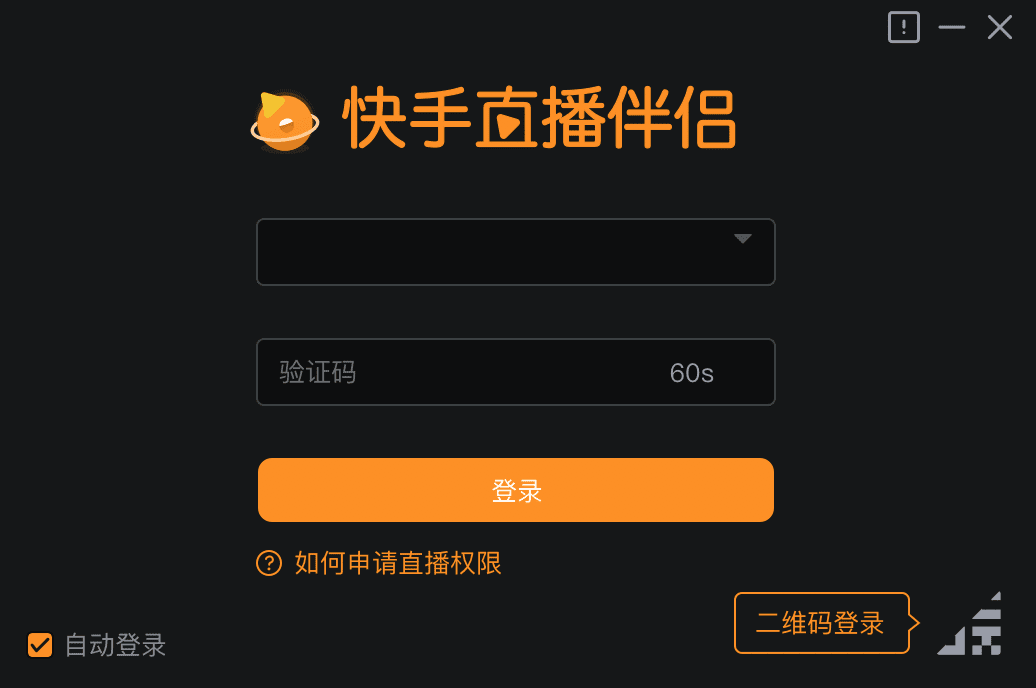
快手扫一扫登录方式:点击登录窗下方的二维码登录,同时手机打开快手APP,在侧边栏打开扫一扫,即可快速登录到客户端。
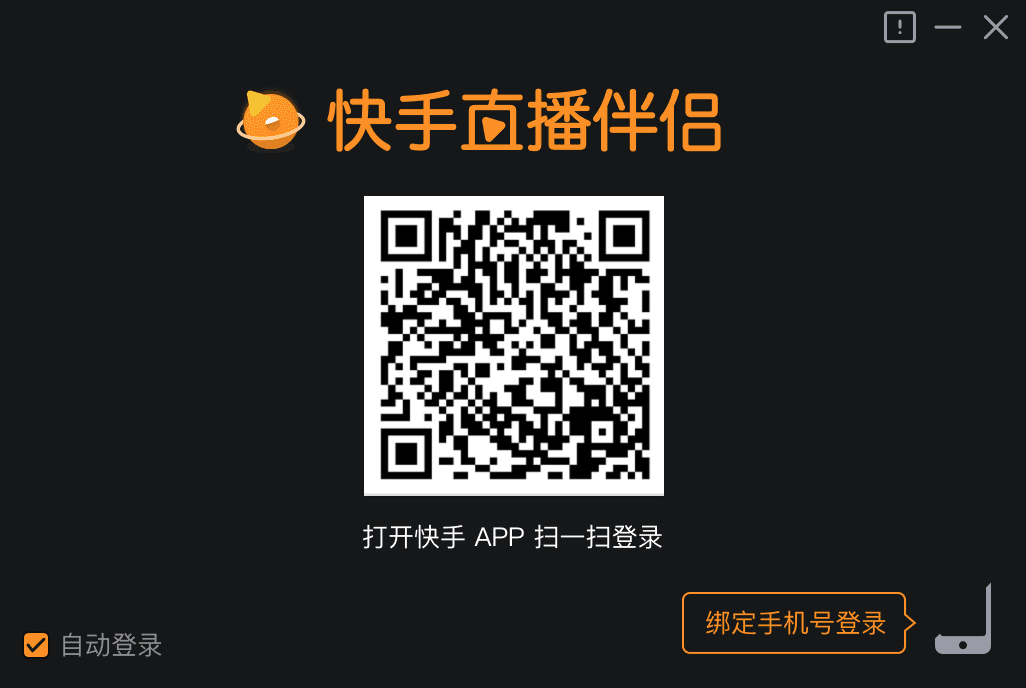
如果是在家登录伴侣进行直播的话,建议勾选自动登录,下次就可以不用这么麻烦的输入信息啦!
4、登录成功
登陆账号后,直接进入直播伴侣的主界面,你可以选择需要的方式进行直播,目前主要有游戏直播、手游直播、秀场直播三种直播方式,以下内容将会对这三种方式分别进行介绍。
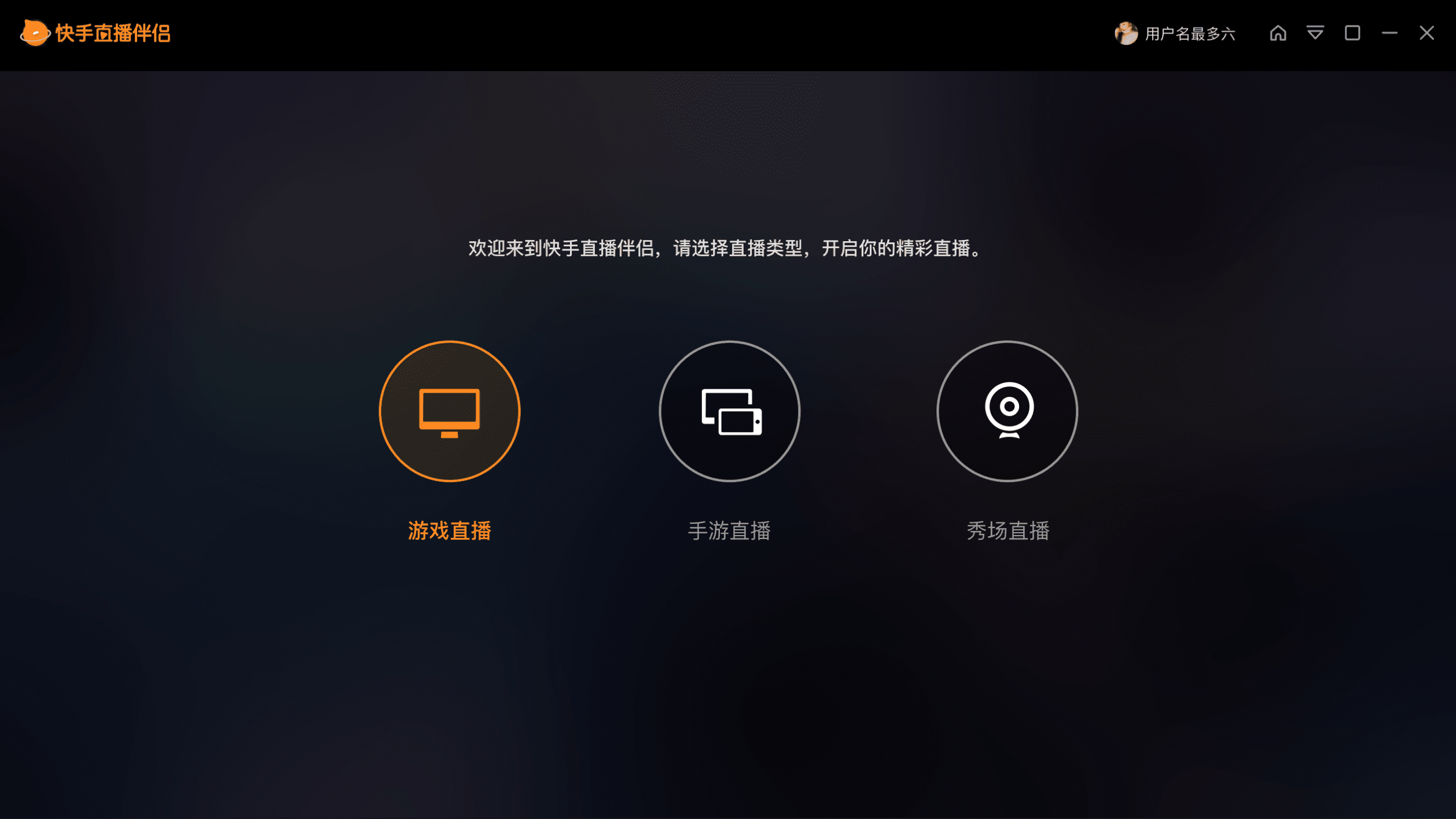
5、主要功能介绍
游戏直播
游戏进程直播
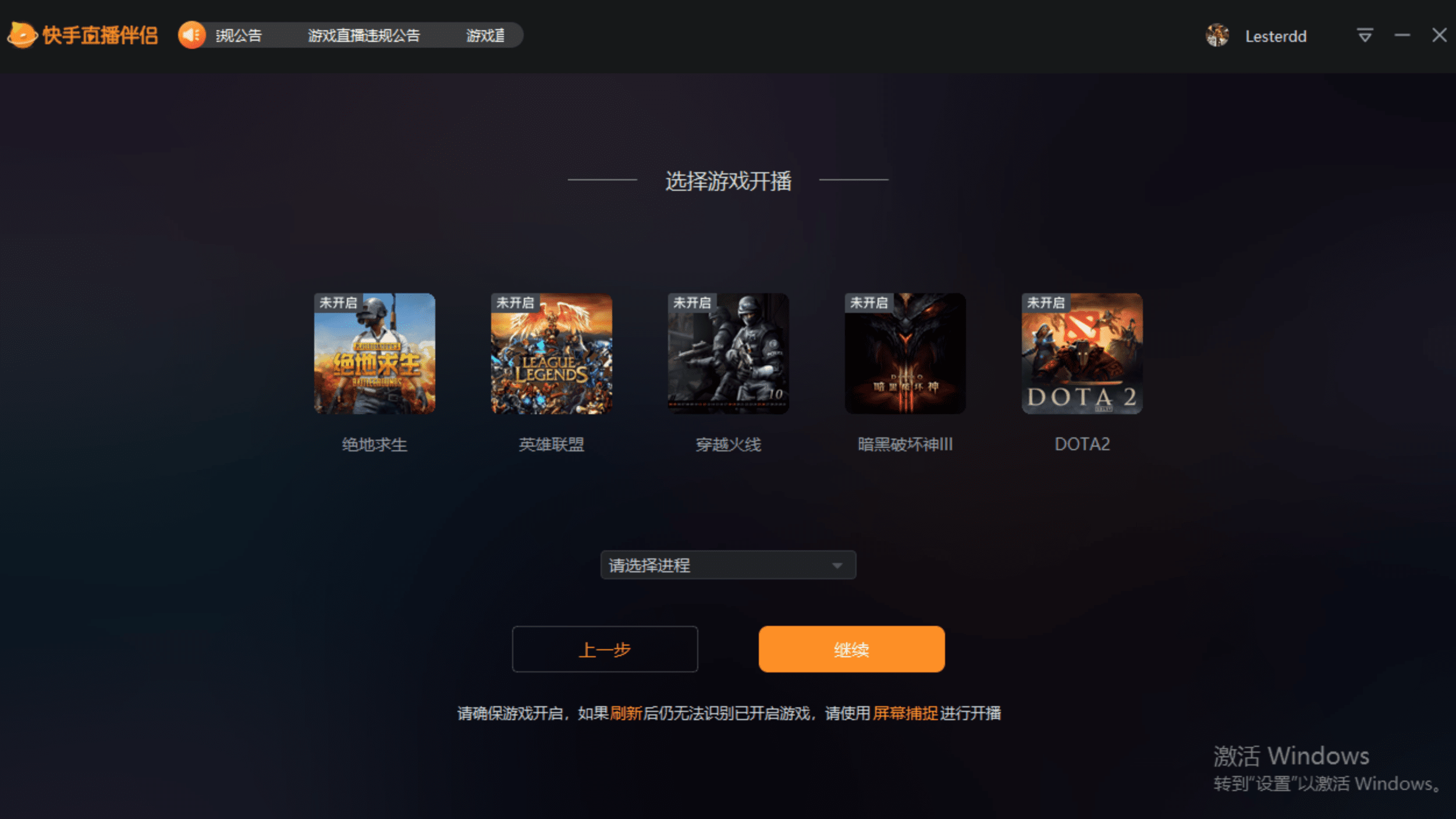
点击游戏选择按钮,弹出游戏选择框,快手直播伴侣会自动识别你已经安装并打开过的游戏。双击可以启动未打开的游戏或者将已经打开的游戏添加至直播窗口,此时将游戏放到全屏,直播伴侣便可直接读取游戏页面到已添加的窗口。
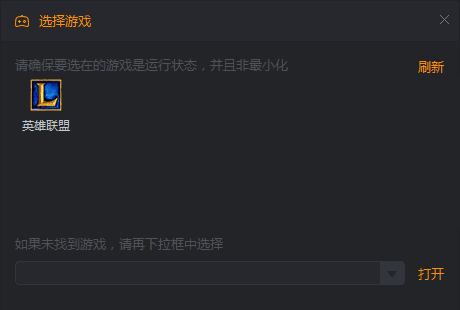
如果没有识别到你当前的游戏,可以在下方的下拉菜单中查找,选中打开即可。
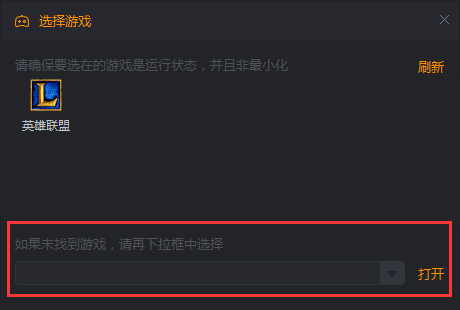
窗口读取
目前支持选择窗口和显示器录制两种方式。
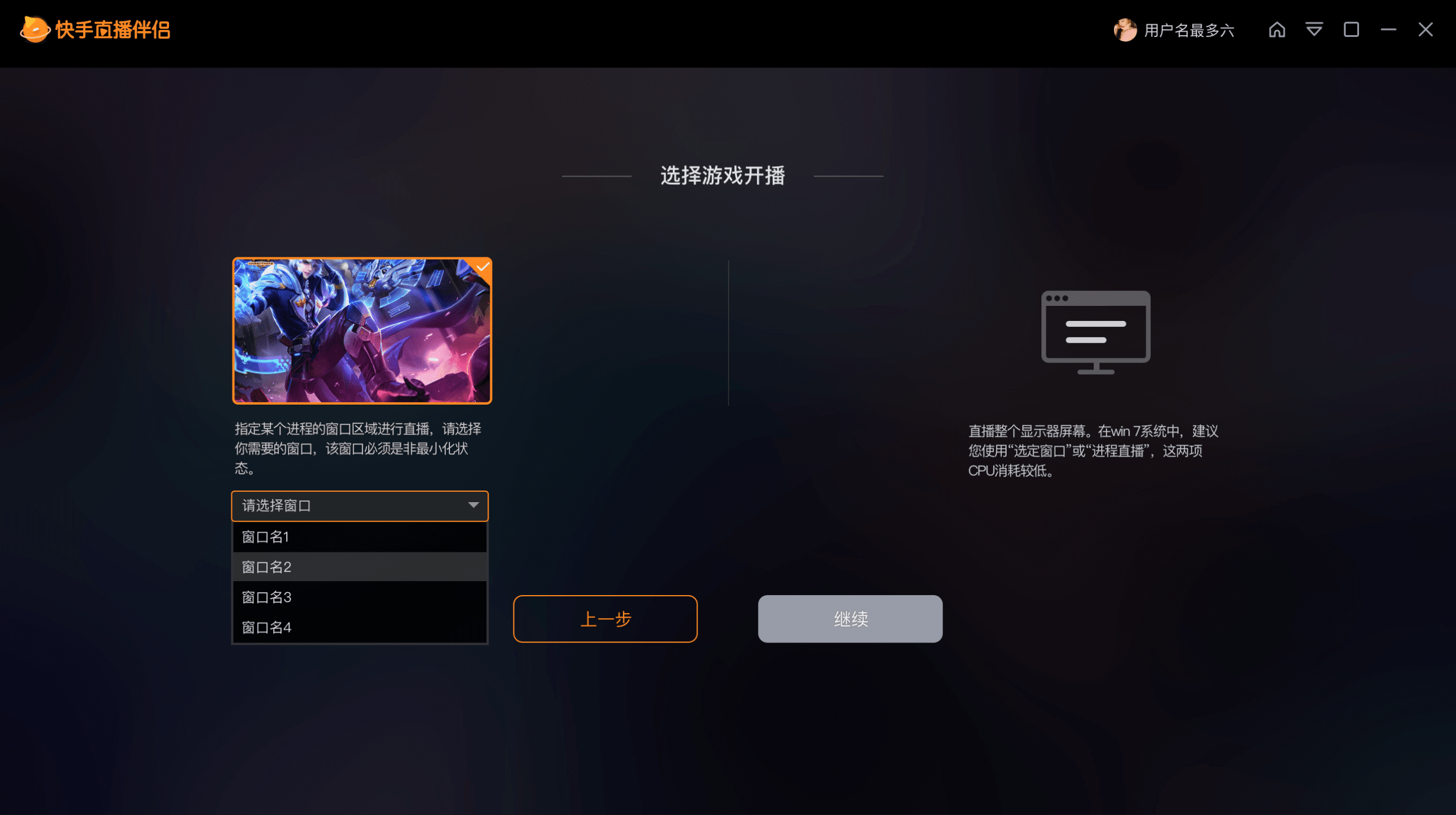
1.窗口录制:直播伴侣在窗口选取弹窗中能读取你电脑上打开的所有页面,选中想要直播的窗口点击确认即可将窗口添加至直播窗口列表。(为了程序正常读取窗口,请保证待读取窗口非最小化)。
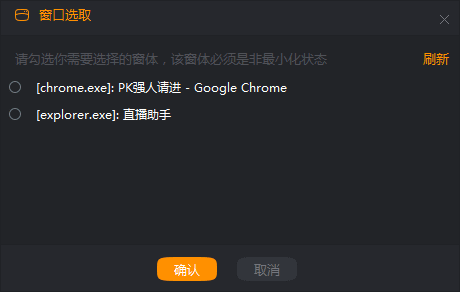
2.显示器录制
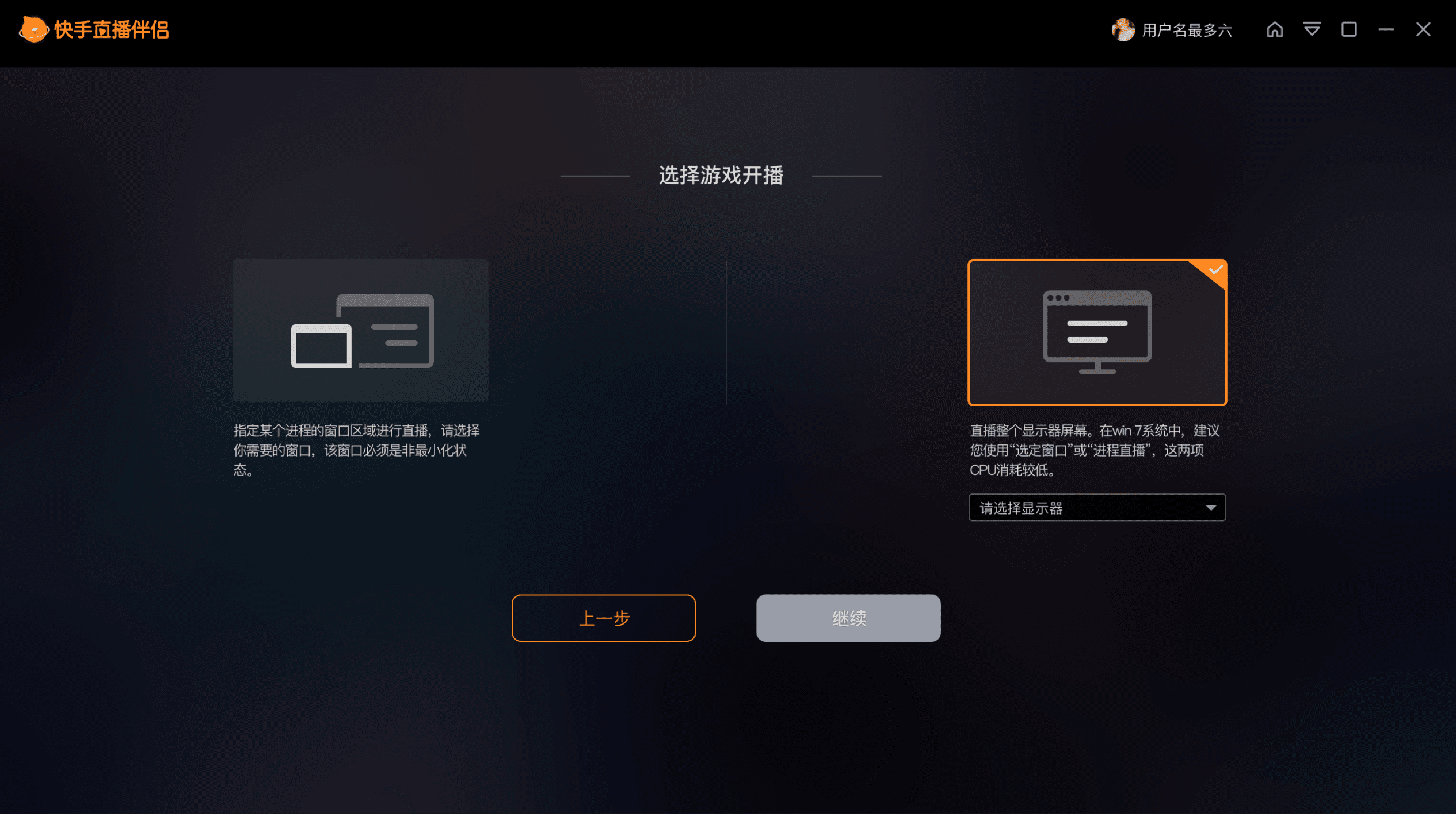
直播伴侣会直接获取你选择的整个显示器上的所有内容,确认后被选中显示器上的任何内容都将会出现在直播页面内。
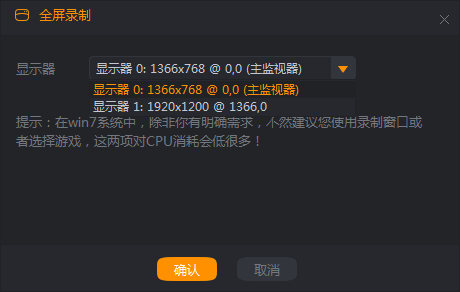
摄像头
支持设置摄像头设备选择、摄像头美白效果及镜头方向设置,摄像头选择并点击打开后会自动添加一个窗口到窗口列表(为了避免摄像头被直播游戏遮挡,建议将摄像头放到窗口列表的最上面一层,按住窗口列表拖动可以帮你实现)。
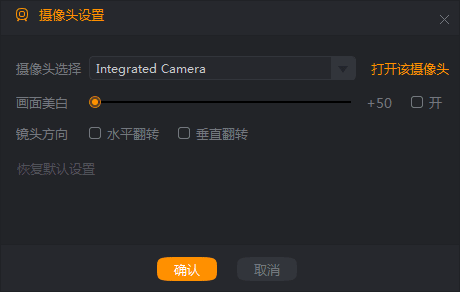
喇叭及麦克风设置
喇叭和麦克风设计顾名思义就是调节直播间游戏声音和你解说游戏声音平衡的,底部支持一键静音操作。

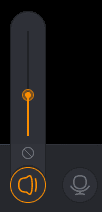
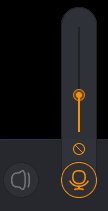
视频参数设置
快手直播伴侣会根据你的网络情况和设备分辨率自动推荐并默认设置最适合你的视频参数,如果需要调整可以打开麦克风按钮后面的设置按钮,重新调整相关参数以达到你预期直播效果。
注:如果您在直播间发现您直播的内容比较卡顿,可以先停止当前直播,将设置项中的分辨率调低,直播会更顺畅。
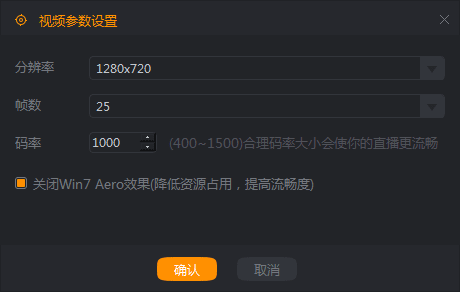
侧边栏窗口调整功能介绍
1.选中窗口后,窗口在直播可见区域可以鼠标按住拖动调节窗口显示的位置,也可以将鼠标放到右下角调整窗口大小(例如:将摄像头放到直播页面的右下角操作)。
2.右键窗口调整
将鼠标移至窗口位置点击右键,可以调整窗口的显示,最好调整窗口拉伸或适应屏幕,以便用户观赏页面最大化。
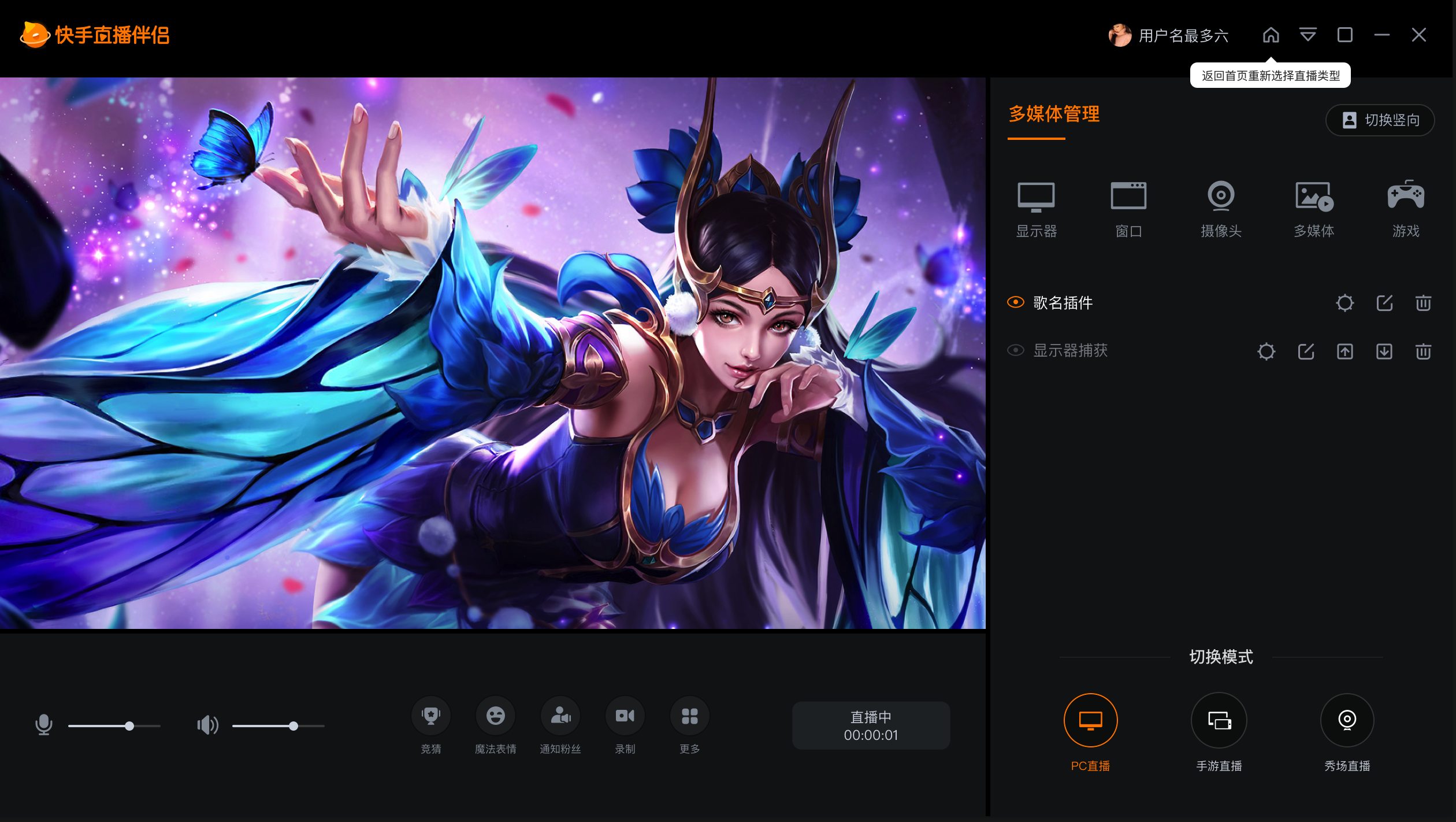
3.窗口列表
点击窗口名称前眼睛,可以隐藏当前窗口;选中窗口,按住鼠标左键拖动可调整窗口前后顺序;点击窗口名称右侧删除按钮,可以删除当前窗口。
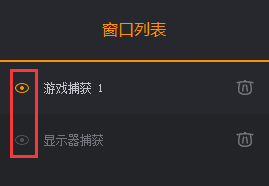
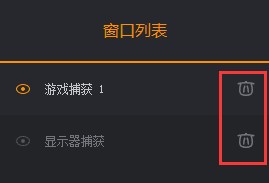
开始直播
将直播窗口的显示调节好后, 点击开始直播即可进入正式直播状态。直播的内容会在快手App上播出,此时,你可以用手机打开你的直播间观看直播效果,同时可与粉丝互动。
特别注意:点击开始直播后,需要选择游戏分类与直播封面,请务必选择正确的游戏分类,方便粉丝找到你,同时推荐你使用上一次直播封面,减少审核时间,让观众更早看到你的直播。
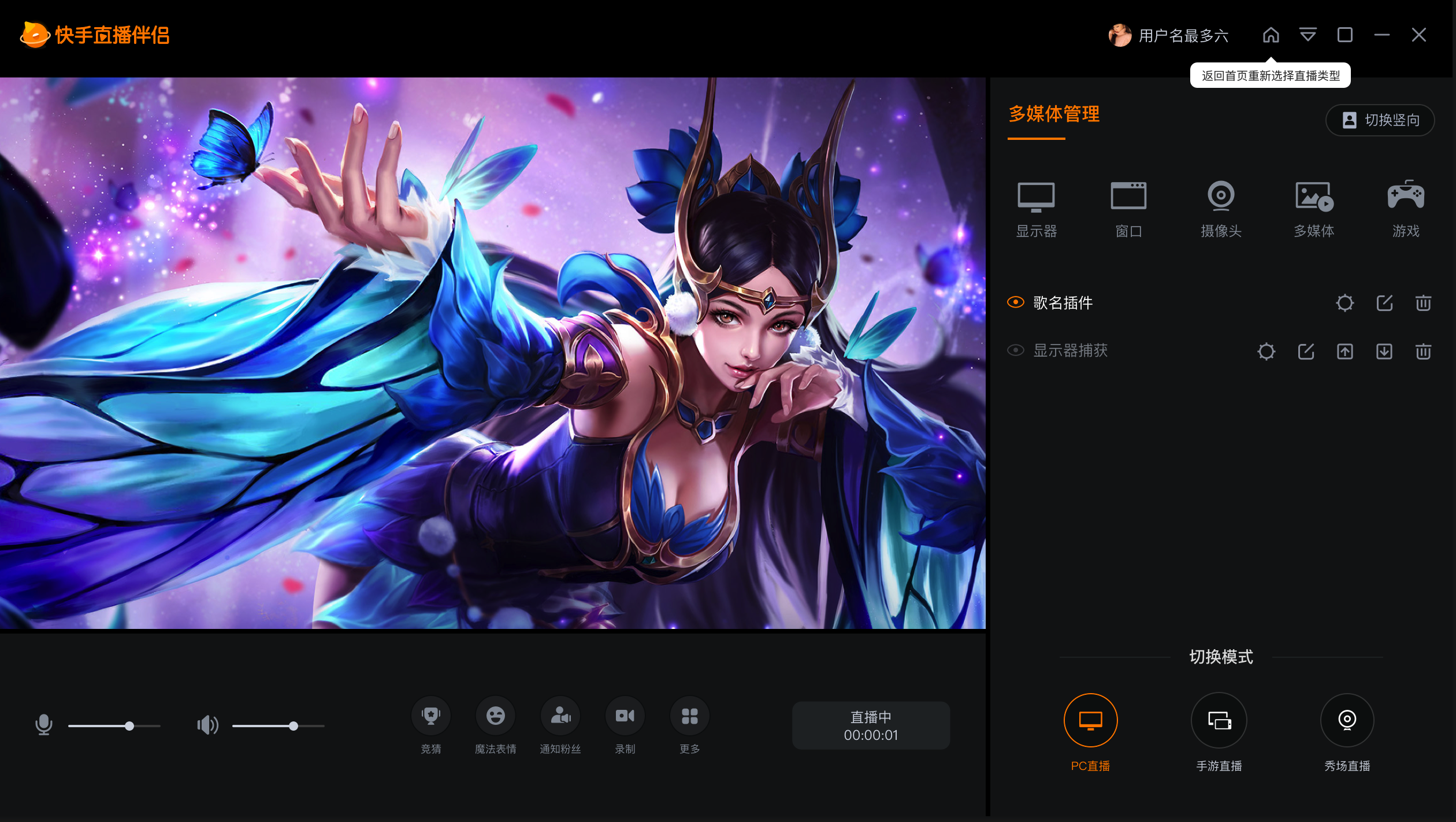
观看用户在手机快手APP上观看效果截图:
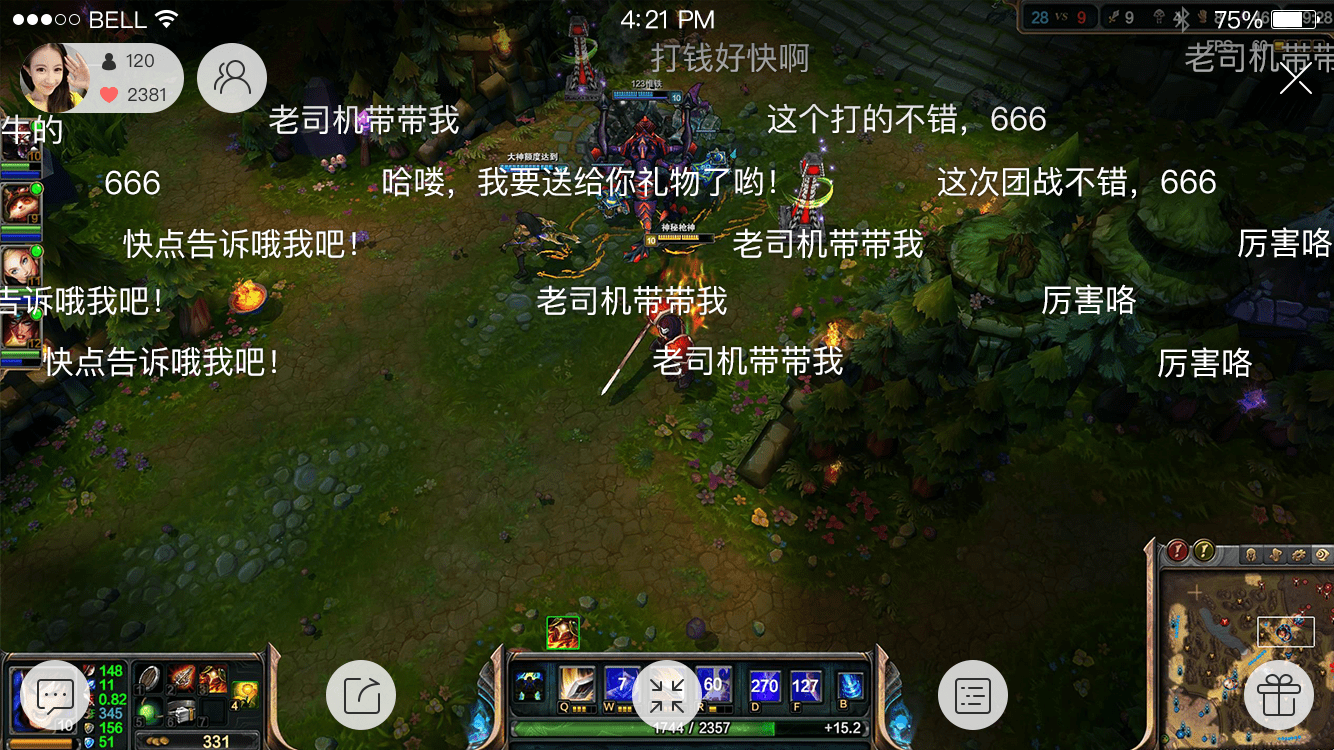
切换账号
点击主界面右上角设置--注销,可以退出当前登录账号,进入登录页面内切换其他账号;
设置页面辅助功能
1.设置:直播相关参数调整;
2.设置--意见反馈:欢迎大家积极反馈意见与建议,我们会及时给大家反馈。
手游直播
电脑直播伴侣可以用投屏的方式来直播手机游戏,具体方法是用手机打开直播伴侣,选择投屏功能,然后扫电脑直播伴侣如下二维码,投屏成功后,手机上的游戏画面会出现在电脑直播伴侣窗口中,此时用电脑直播伴侣开播即可。使用苹果手机的观众也可以选择用AirPlay的方式投屏,然后再用电脑直播伴侣选择该窗口进行直播。
投屏遇到问题,请参考此教程:
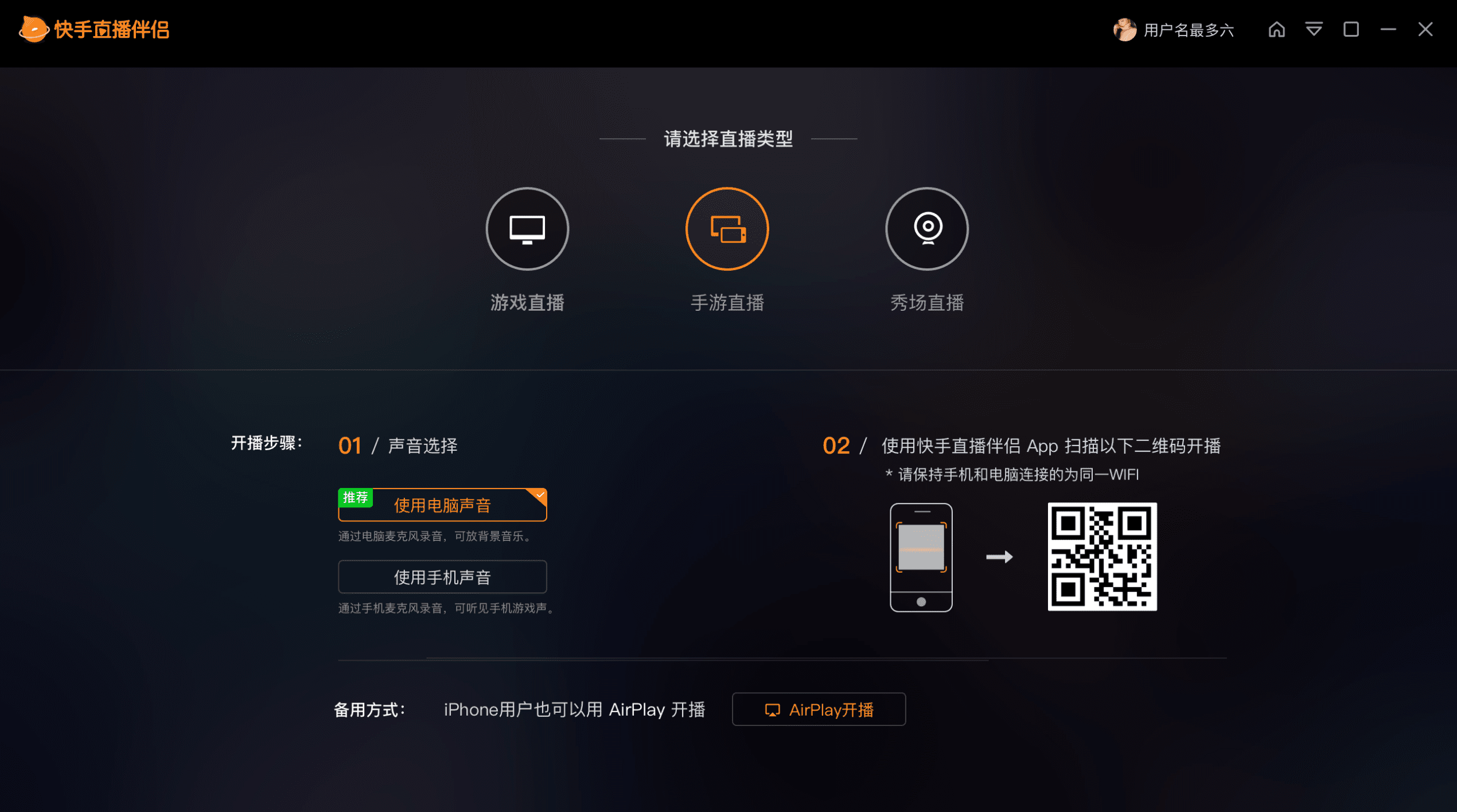
秀场直播
秀场主播也可以用电脑直播伴侣进行直播,在这里你可以获得更高的清晰度与更多的直播素材,选择秀场直播,系统会读取你正在使用的摄像头,所以别忘了连接摄像头,另外,电脑直播伴侣还支持魔法表情与高质量美颜,让你以最好的状态面对观众。
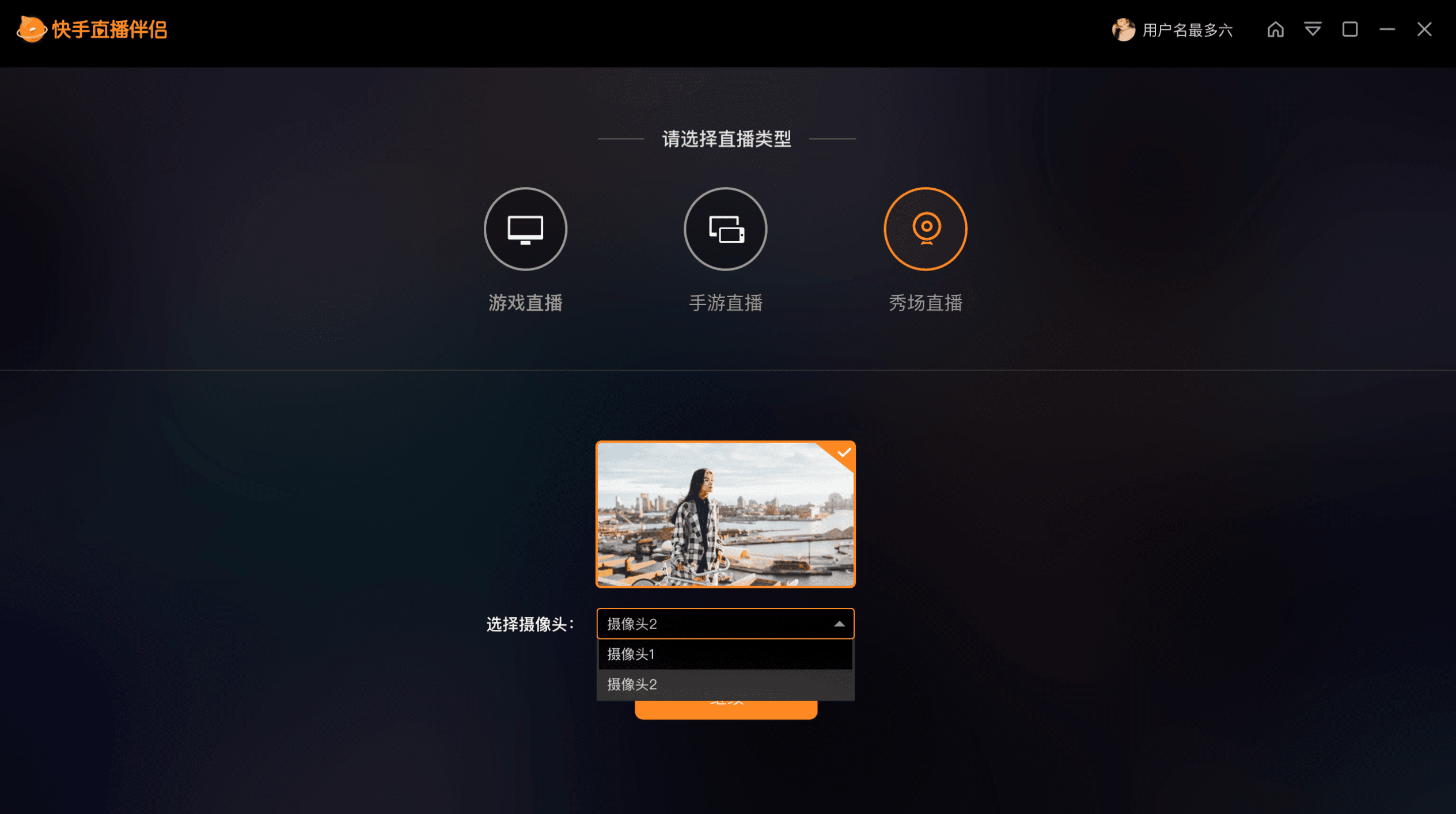
注意:
1、如果直播过程中发现直播画面比较卡顿,建议暂时停止当前直播,重新设置调节视频相关参数,将分辨率调低;
2、如在直播中再次遇到问题,也可点击直播伴侣主界面上的设置按钮,找到帮助再次观看直播教程。
3、快手直播需要什么设备?可以参考之前推荐设备(点击进入)


![哈尼直播直播APP下载_51.56MB_[106万下载]](http://png.5d.ink/look/appimgs/104.jpg)
![热猫直播直播APP下载_57.78MB_[323万下载]](http://png.5d.ink/look/appimgs/84.jpg)
![伊人直播直播APP下载_26.03MB_[198万下载]](http://png.5d.ink/look/appimgs/78.jpg)
![斗鱼直播APP下载_78.48MB_[2.3亿下载]](http://png.5d.ink/look/appimgs/14.jpg)
![天仙直播直播APP下载_44.47MB_[111万下载]](http://png.5d.ink/look/appimgs/96.jpg)
![作业帮直播课直播APP下载_69.63MB_[916万下载]](http://png.5d.ink/look/appimgs/82.jpg)

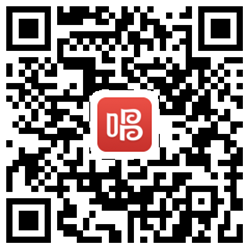
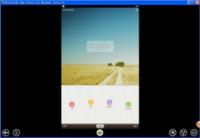

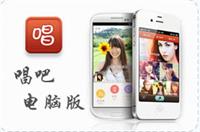
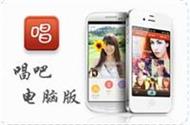





快手直播伴侣下载-快手怎么直播的详细教程:等您坐沙发呢!